유튜브, 쇼츠, 인스타그램 릴스, 페이스북 등와 같은 SNS나 음악 작업, 개인 취미 활동을 할때, 음악 편집이 필요할 때가 많습니다. 대부분의 음악 편집 프로그램은 유료이면서 사용법이 어려워 쉽지 않은데요, Audacity는 무료이면서, 누구나 쉽게 음악 편집을 할 수 있는 프로그램입니다. 지금 바로 설치하여 보시기 바랍니다.

목차
다운로드 및 설치 방법
다음의 순서대로 따라하시면, 누구나 쉽고 빠르게 설치할 수 있습니다.
1. 아래의 “오다시티 다운로드” 를 클릭한 후, 설치파일을 내려받을 수 있는 페이지로 이동합니다. 그리고, 내 컴퓨터 운영체제에 맞는 버전을 클릭한 후, 설치파일을 다운로드합니다.


2. 내려 받은 설치파일(파일명 : audacity-win-3.4.2-64bit)을 실행한 후, 한국어 언어설정을 합니다. 그리고 다음 버튼을 눌러 이동합니다.



3. 설치경로를 지정하고 다음 버튼을 누릅니다. 그리고 동영상 편집 프로그램인 샷컷의 설치여부를 체크해제한 후, 다음을 누른후, 인스톨 버튼을 클릭합니다.
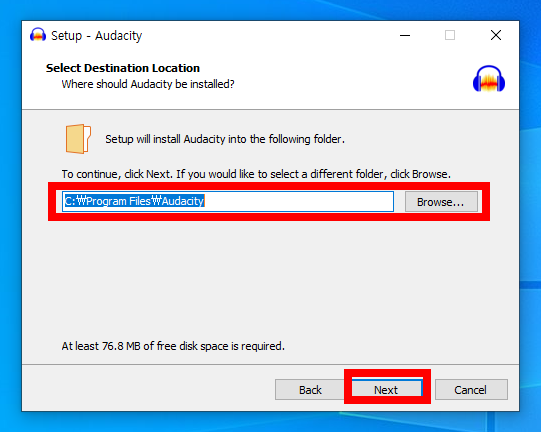

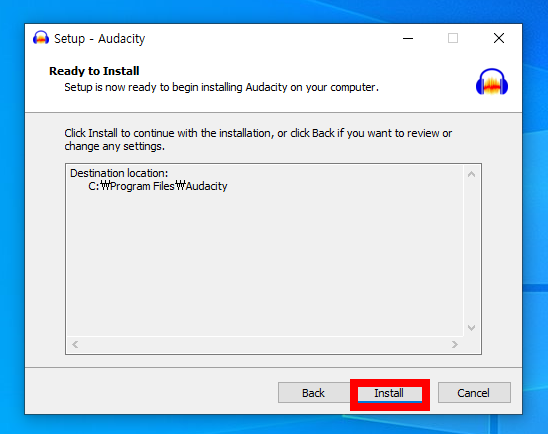
4. 자동으로 설치가 진행되며, 설치가 마무리되면, 마침을 누릅니다. 그러면, 자동으로 바탕화면에 오다시티 아이콘이 생성됩니다. 이제 모든 설치가 끝났습니다.

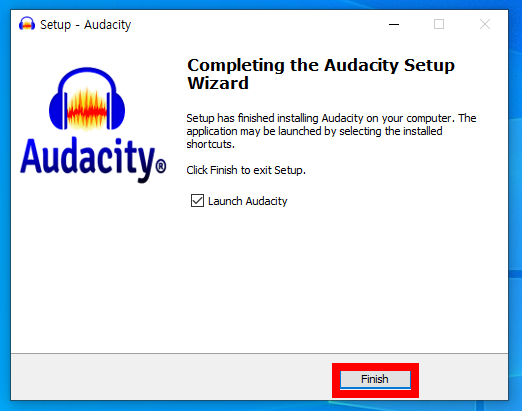
사용법
Audacity는 음원 녹음, 자르기, 복사, 붙이기, 삭제, 무음 추가, 페이드인/아웃, 속도조절 등 정말 다양한 기능을 제공하고 있어 간단하면서도 필수적인 사용법만을 알려드리겠습니다.
먼저, 프로그램을 실행한 후, 화면의 우측 상단의 파일메뉴의 열기를 눌러, 편집하고 싶은 음원을 선택합니다.
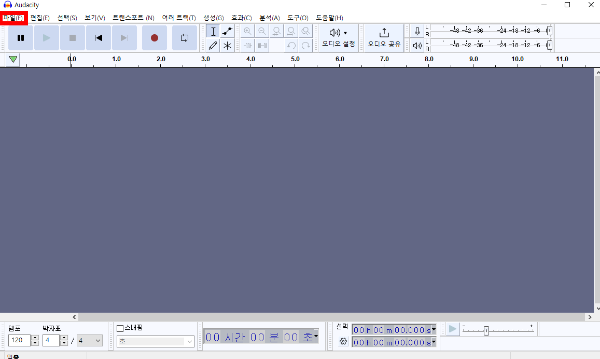

편집하려는 음원의 일부분을 마우스로 드레그하면 드레그한 영역이 옅은 푸른색으로 변하게 됩니다. 그리고,
화면 중간의 잘라내기, 무음처리, 확대하기, 축소하기, 너비맞추기, 프로젝트 맞추기 등의 아이콘을 누르면 바로 작업이 진행됩니다.


효과메뉴에서는, 볼륨과 압축, 페이딩, 음 높이 및 빠르기, 노이즈 제거와 복구 등의 작업을 하실 수 있습니다.
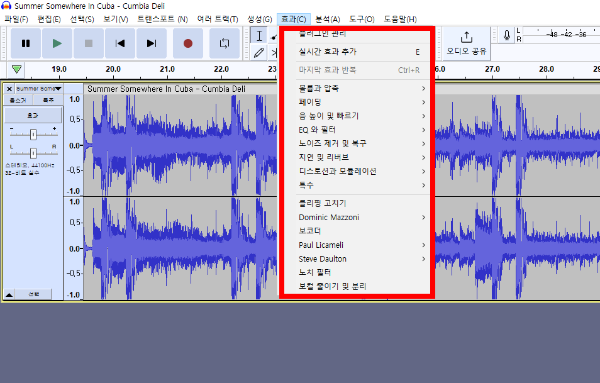
생성 메뉴에서는 노이즈, 리듬 트랙, 리싯 드럼, 톤 등과 같은 효과를 줄 수도 있습니다.

모든 편집 작업이 끝나면, 파일 메뉴의 오디오 내보내기를 누릅니다. 그리고 파일이름, 저장폴더, 포맷을 선택한 후 내보내기를 누르면, 지정된 폴더에 음원이 저장됩니다.


마무리
오다시티는 무료이면서, 간단하고 쉽게 음악을 편집할 수 있는 매우 유용한 프로그램으로 많은 사람들이 사용하고 있습니다. 음원에 멋진 효과와 나만의 개성있는 편집을 하고 싶으시다면, 설치하여 사용해 보시기 바랍니다.
또 다른 음악 편집 프로그램이 필요하다면..
골드웨이브 한글판 다운로드 : 무료! 음악 편집! 이거 하나면 끝!!
유튜브, 쇼츠, 인스타그램 등의 SNS나 업무, 취미 상 음악을 편집해야 할 때가 있으나, 대다수의 음악 편집프로그램은 사용법이 어렵거나 유료로 사용해야 합니다. 골든웨이브는 초보자도 쉽고
1.easyfasthand.com